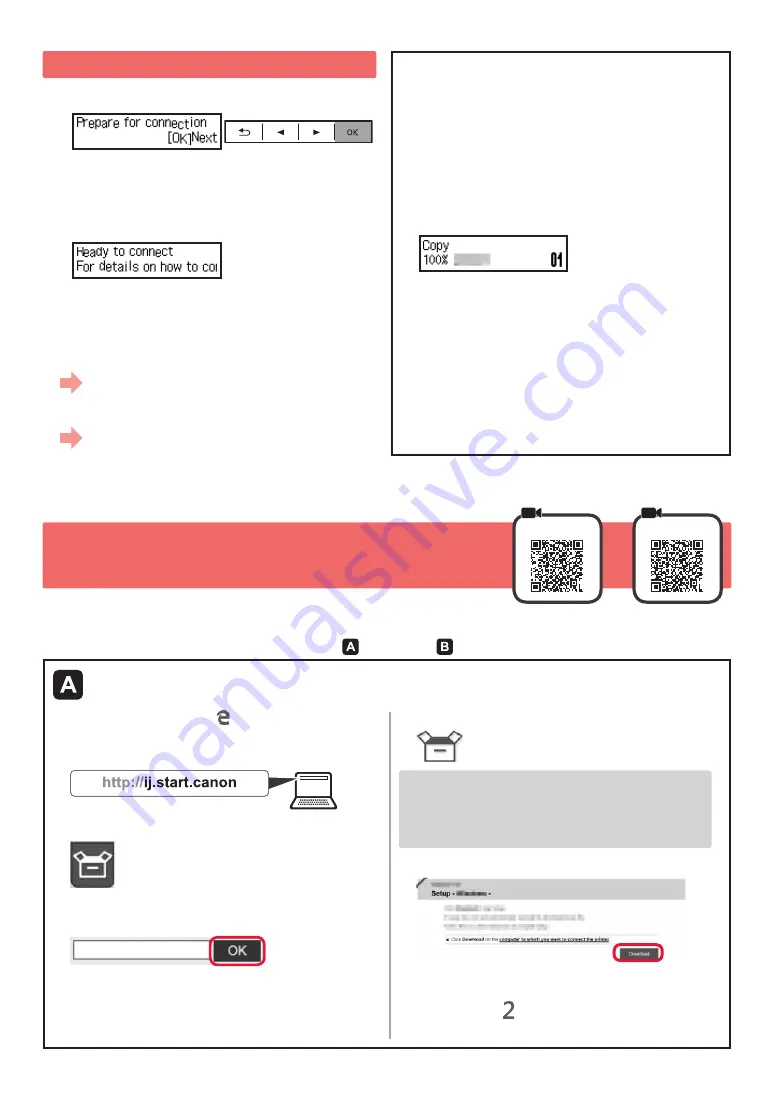
4
7-A
. Conectar a un ordenador
macOS
Windows
Necesita una configuración de conexión para cada ordenador. Siga con la configuración a partir del paso
1
para cada ordenador.
1
Inicie el archivo de configuración del método o el método
.
Descarga de Internet
a
Abra un navegador web ) , etc.( en su ordenador.
b
Escriba la URL siguiente y acceda al sitio web de
Canon
.
c
Seleccione
Configurar
.
d
Escriba el nombre del modelo de su impresora y haga
clic en
Aceptar
.
Puede seleccionar un nombre de modelo de la lista.
e
Haga clic en
Configuración
.
Abajo se indican los procedimientos para Windows
y macOS. Si utiliza un ordenador con un sistema
operativo diferente a Windows o macOS, como por
ejemplo Chrome OS, realice la configuración siguiendo
las instrucciones que parecen en la pantalla.
f
H
aga clic en
Descargar
y descargue el archivo de instalación.
g
Ejecute el archivo descargado.
Vaya al paso en la página siguiente
para continuar.
6
. Preparación para la conexión
1
Pulse el botón
OK
.
Preparando la inicialización de tinta.
Este proceso tardará de
5
a 6 minutos en
completarse. Continúe en el siguiente paso.
2
Compruebe que aparezca la siguiente pantalla.
A partir de aquí, continúe en el paso que corresponda
según su uso de la impresora.
• Para usar la impresora conectándola solo
a un ordenador o tanto a un ordenador como
a un teléfono inteligente
"7-A. Conexión a un ordenador"
• Para usar la impresora conectándola solo
a un teléfono inteligente
"7-B. Conexión con un teléfono inteligente"
en la página 6
Para usar la impresora sin conectarla
a un ordenador o teléfono inteligente
a
Pulse el botón
Parar (Stop)
de la impresora.
b
En la pantalla de selección del método de conexión,
use los botones
[
y
]
para seleccionar
No
conectar (Do not connect)
, y pulse el botón
OK
.
c
Use los botones
[
y
]
para seleccionar
Sí (Yes)
,
y a continuación pulse el botón
OK
.
d
Espere hasta que aparezca la siguiente pantalla.
Ha finalizado la configuración.
Summary of Contents for PIXMA G4411
Page 35: ...1 1 Windows 2 1 2 a b a b 3 1 2 3 4 C B 5 6...
Page 36: ...2 4 1 2 3 4 5 A A 6 7 8 1 7 A A...
Page 37: ...3 9 5 1 2 ON 3 OK 4 OK 5 6 Yes OK...
Page 42: ...8 1 2 3 4 5 a b a b...
Page 43: ...1 1 Windows 2 1 2 a b a b 3 1 2 3 4 C B 5 6...
Page 44: ...2 4 1 2 3 4 5 A A 6 7 8 1 7 A A...
Page 45: ...3 9 5 1 2 ON 3 OK 4 OK 5 6 Yes OK...
Page 50: ...8 1 2 3 4 5 a b a b...
Page 51: ...8 1 1 2 2 3 3 4 4 5 5 a b a b...
Page 56: ...3 9 9 5 1 1 2 2 ON 3 3 OK 4 4 OK 5 5 6 6 OK Yes...
Page 57: ...2 4 1 1 2 2 3 3 4 4 5 5 A A 6 6 7 7 8 8 7 1 A A...
Page 58: ...1 1 Windows 2 1 1 2 2 a b a b 3 1 1 2 2 3 3 4 4 C B 5 5 6 6...















































